Heute haben wir uns mal aufgemacht, um einen Multicache zu heben. Insgesamt war der Zeitbedarf mit 2-3 Stunden angesetzt, um den Bärenschlössle Multicache zu heben.
Am Ende waren es dann 10,5 KM und insgesamt 5 Dosen.
Alleine mit einer Karte wäre der Weg und auch die Fundstellen sicher nur schwer zu finden gewesen. Mit dem Garmin etrex Vista HCx hat man nun mal den Vorteil, dass man die Caches direkt aus dem Internet auf das Gerät laden kann. Neben dem Parkplatz waren auch gleich alle 7 Wegpunkte importiert und somit konnte die Wanderung schnell beginnen. Am einfachsten ist es, wenn man mit dem Joystick den nächsten Wegpunkt ansteuert und durch sich dorthin navigieren lässt. Im Gelände ist es aber von Vorteil, wenn man sich den Weg auf der Straße selbst sucht, was mit den Garmin Karten Topo Germany V3.0 recht einfach ist.
Da ich persönlich gerne wenig Papier und viel Technik dabei habe, war es auch heute wieder recht hilfreich beim Suchen nach den Verstecken GeoScout auf dem HTC Touch Pro 2 installiert zu haben, denn so ist es möglich, auch noch einige Hinweise Vorort aus dem Internet zu holen.
Mit dieser Ausrüstung ist es eigentlich immer und überall möglich zu Cachen.
Was ich mir vielleicht jetzt noch besorgen werde, sind ein paar Handschuhe, denn so manches Versteck heute, hat mir einige schrammen an der Hand zugezogen und auch in so manchen Löchern hätte ich heute gerne eine Taschenlampe gehabt, aber dann ist man eigentlich bestens auf jede Situation vorbereitet – oder habe ich noch was vergessen?
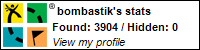



 Schon des Öfteren habe ich mir morgens Gedanke darüber gemacht, was dieses komische Symbolauf den Tuben sagen möchte.
Schon des Öfteren habe ich mir morgens Gedanke darüber gemacht, was dieses komische Symbolauf den Tuben sagen möchte.